ps如何在别的电脑使用预设好的渐变色文件
1、打开ps软件,然后新建一个空白文档,尺寸和分辨率随意,如图所示:
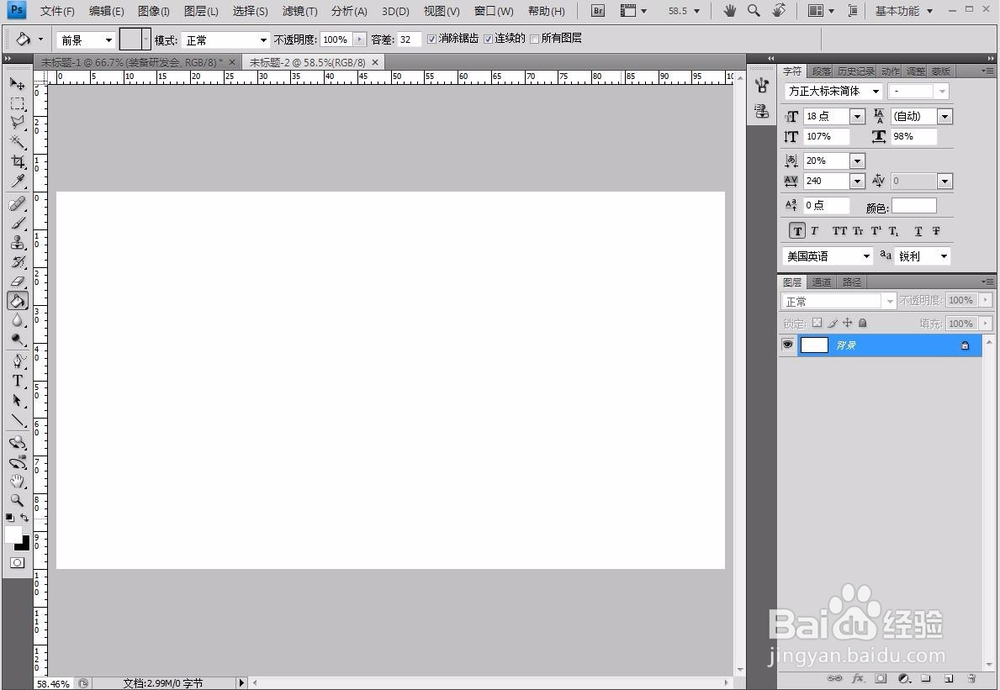
2、接下来就是要设置渐变色了,这里选择左侧工具栏的渐变工具,点击打开渐变工具的设置界面。
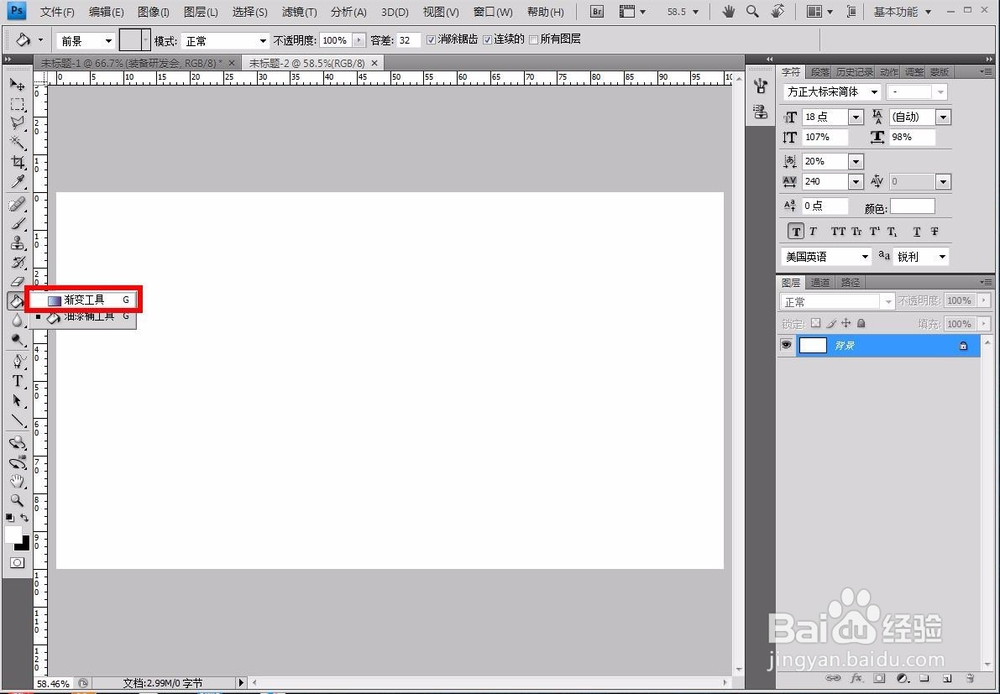
3、在渐变工具的设置界面,改好名称,然后设置一下你喜欢的渐变色,设置好后,点击存储选项。
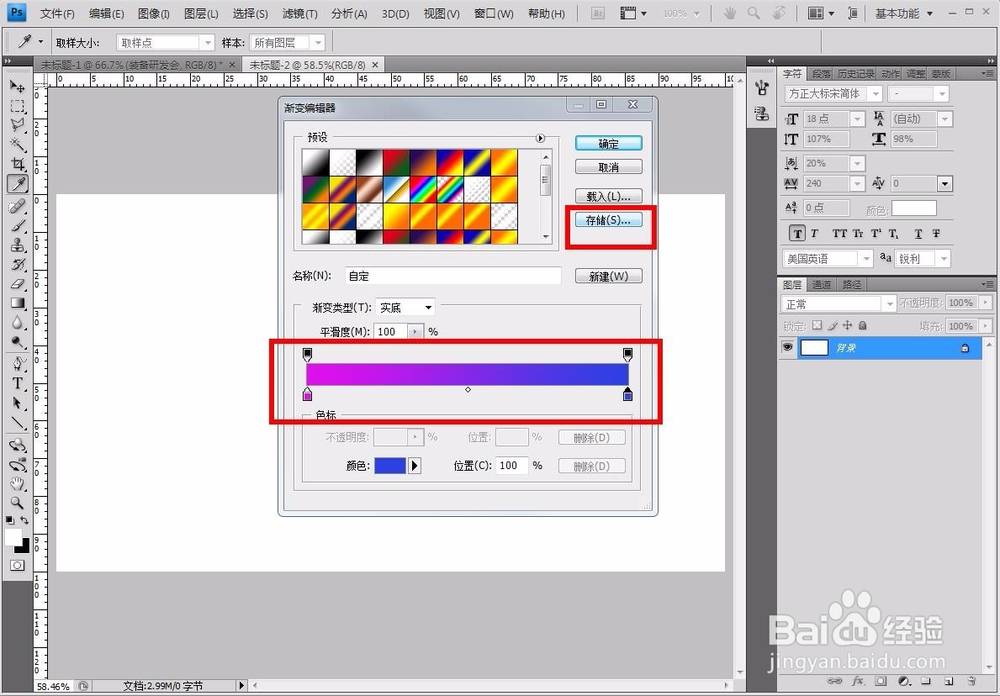
4、接着在弹出的窗口,选择要保存的位置,这里也是可以改名称的,设置好后点击保存选项。
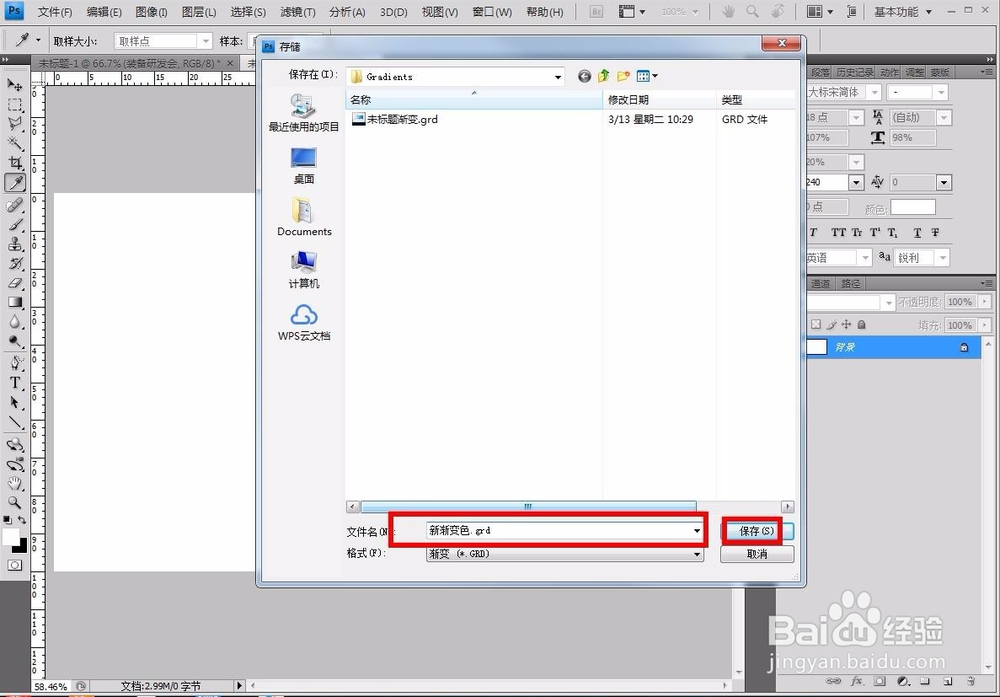
5、接着就可以把刚才的文件复制到存储盘,换台电脑之后,打开ps软件,同样打开渐变工具,然后选择载入选项。
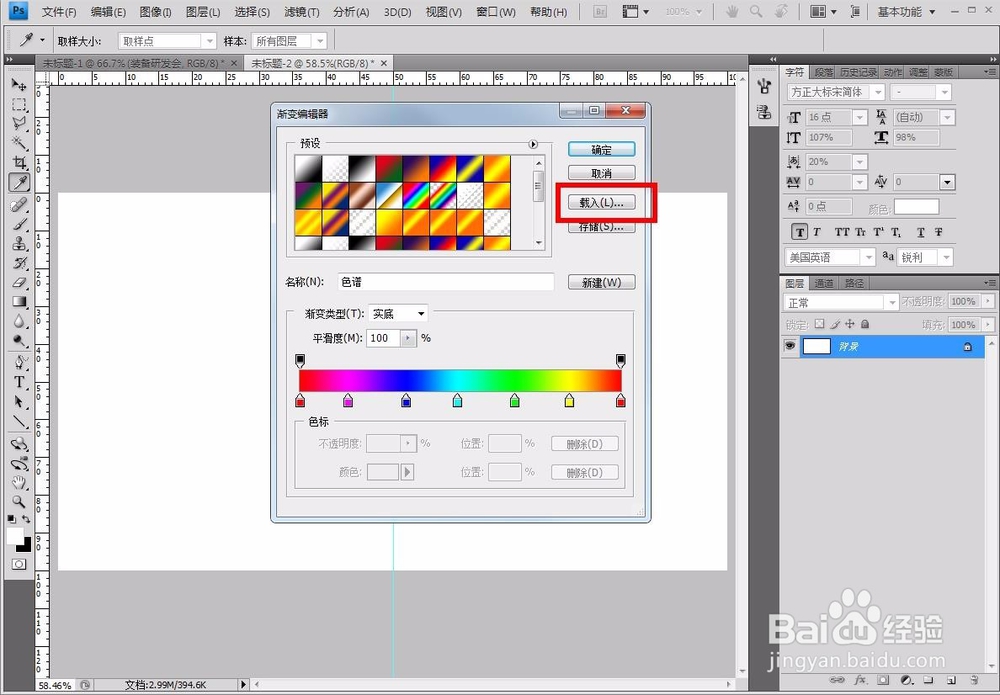
6、接着在弹出的选择文件窗口,选择刚才复制的渐变色预设文件,然后选择载入选项,如图所示:
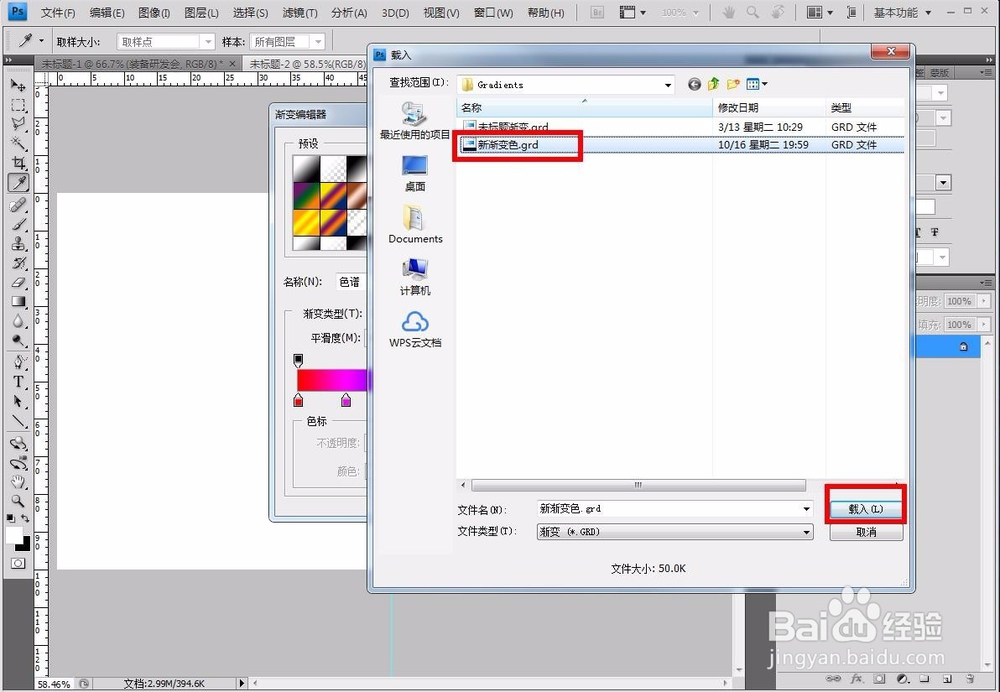
7、接着在渐变色列表就会有刚才载入的渐变色预设文件了,接下来就可以使用这个渐变色文件了,如图所示的效果。
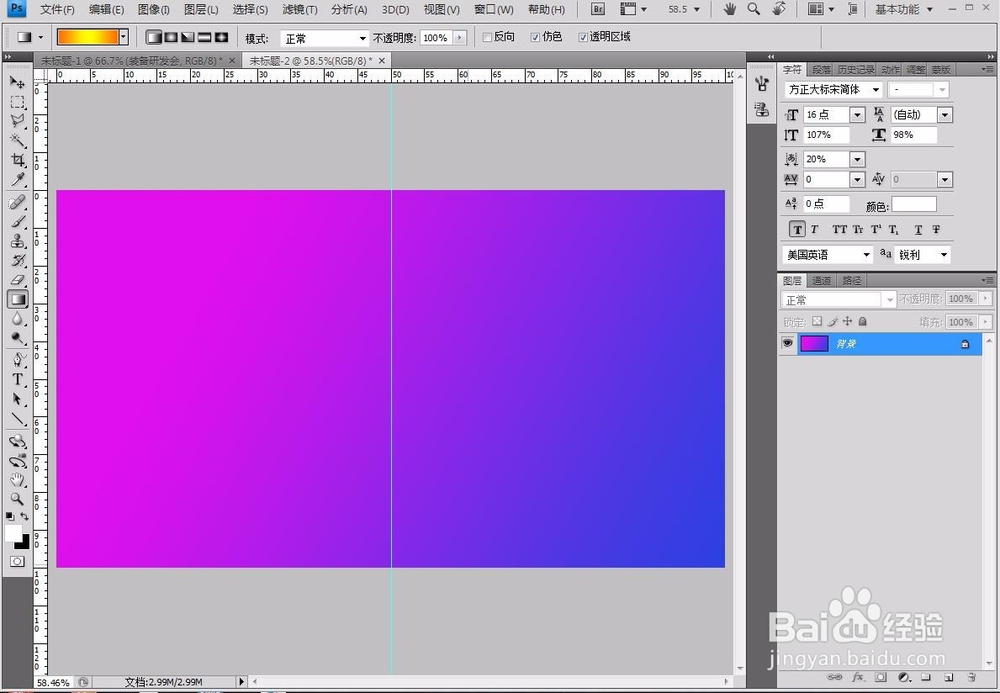
声明:本网站引用、摘录或转载内容仅供网站访问者交流或参考,不代表本站立场,如存在版权或非法内容,请联系站长删除,联系邮箱:site.kefu@qq.com。
阅读量:169
阅读量:116
阅读量:164
阅读量:131
阅读量:95